网络中找不到共享电脑怎么解决 网络中找不到共享电脑如何解决
时间:2017-07-04 来源:互联网 浏览量:
今天给大家带来网络中找不到共享电脑怎么解决,网络中找不到共享电脑如何解决,让您轻松解决问题。
想要找局域网共享电脑中的共享文件时,经常会碰到局域网中的某些电脑网络列表中不显示或者找不到共享电脑,该怎么办呢?现在跟大家分享3种解决方法。具体方法如下:
解决方法1:
1打开“网络”,单击"网络发现和文件共享已关闭..."的提示框,选择启用网络发现和网络共享。
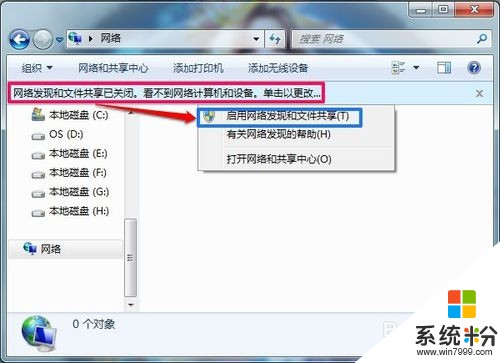 2
2在弹出的界面中,选择“是”那一项(根据网络的不同显示的语句也不同)。
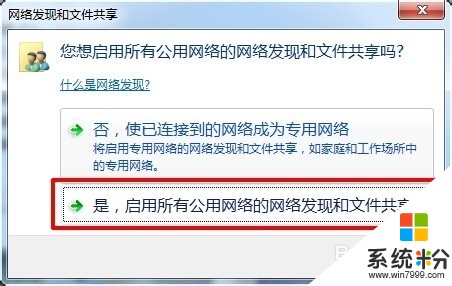 3
3没有特殊情况的话,这时网络计算机列表就会显示出来。双击自己想要访问的电脑即可进入。
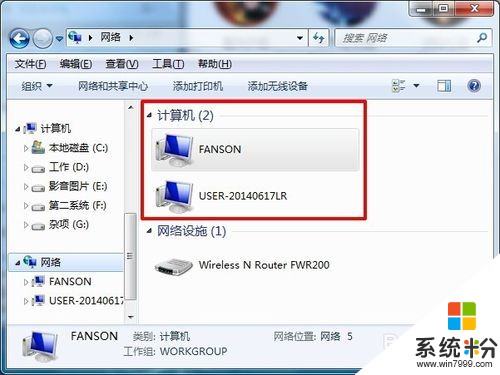
解决方法2:
1共享端操作:右键“我的电脑”,进入“属性”,查看共享电脑的计算机名称并记录。
 2
2访问端操作:打开我的电脑或者电脑文件的任何目录,在路径框中输入:\计算机名称,(如:共享端电脑名称为abc,此时就输入\abc)点击回车键。即可进入共享电脑并显示出所有共享文件。

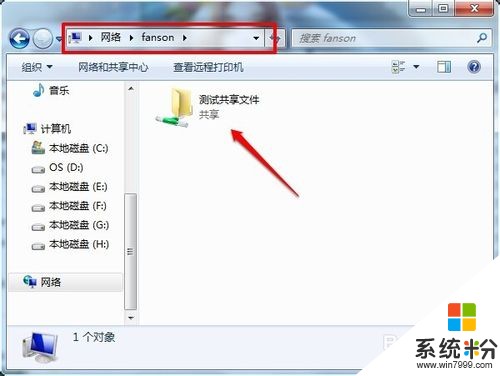
解决方法3:
1共享端操作:打开共享电脑的网络连接,右键本地连接,选择“状态”。
 2
2点击本地连接状态界面的“详细信息”就能看到共享电脑的ip等详细网络信息,记录共享端电脑的ip地址。
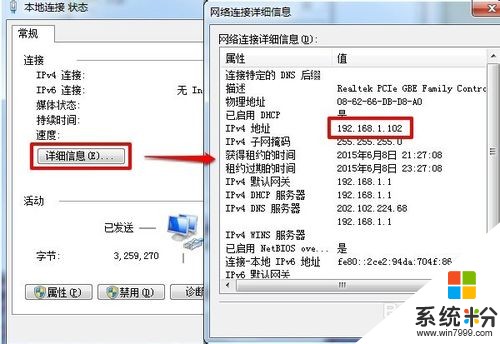 3
3访问端操作:打开我的电脑或者进入到任何目录下,在路径框中输入:\共享端电脑ip地址,如:\192.168.1.102,然后点击回车键;这样就直接进入了共享端电脑。

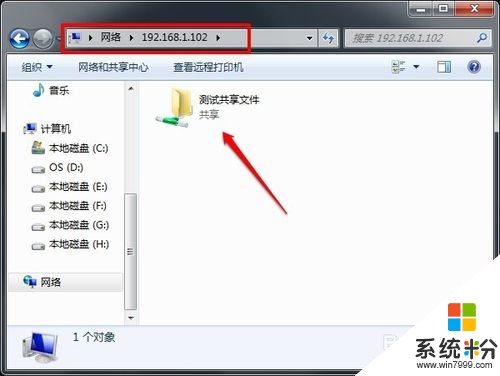
以上就是网络中找不到共享电脑怎么解决,网络中找不到共享电脑如何解决教程,希望本文中能帮您解决问题。
我要分享:
相关教程
- ·电脑远程共享文件找不到网络路径怎么解决 电脑远程共享文件找不到网络路径如何解决
- ·区域中找不到无线网络的解决办法 区域中找不到无线网络怎么解决
- ·电脑找不到wifi网络连接设置 如何解决电脑找不到可用的wifi网络问题
- ·网络适配器属性不能共享怎么办 解决网络适配器属性不能共享的方法
- ·无线网卡找不到网络如何解决? 无线网卡找不到网络解决方法
- ·无线网卡显示“区域中找不到无线网络”如何解决 无线网卡显示“区域中找不到无线网络”怎样解决
- ·戴尔笔记本怎么设置启动项 Dell电脑如何在Bios中设置启动项
- ·xls日期格式修改 Excel表格中日期格式修改教程
- ·苹果13电源键怎么设置关机 苹果13电源键关机步骤
- ·word表格内自动换行 Word文档表格单元格自动换行设置方法
电脑软件热门教程
- 1 怎样创建java工程及新建java程序 创建java工程及新建java程序的方法
- 2 如何给u盘设一道安全防线 给u盘设一道安全防线的方法
- 3 如何调word字间距 Word字间距调整步骤
- 4windows2003如何禁止ping? windows2003禁止ping的方法。
- 5Windows7系统下怎样设置特定软件以兼容模式运行 Windows7系统下设置特定软件以兼容模式运行的方法有哪些
- 6wp手机怎样关闭按键震动 戴手套使用触摸屏的方法有哪些
- 7扫描文档中的模糊字符怎样才能变清晰 扫描文档中的模糊字符才能变清晰的方法
- 8电脑音响怎么开启 电脑无声怎么打开扬声器
- 9笔记本怎么关闭触控板|笔记本快速关闭触控板的方法
- 10如何给电脑安装白板 给电脑安装白板的方法有哪些
